AutoCAD动态图块在建立液压元件库中的应用
- 格式:doc
- 大小:14.00 KB
- 文档页数:3

AutoCAD在液压系统原理图设计中的应用杨瑞军【摘要】利用AutoCAD2000 高级制定功能,进行二次开发,建立了一套用于绘制液压系统原理图的图形符号库,并介绍了液压元件符号库的建立过程,从而简化了液压原理图的绘图过程,提高了绘图效率.【期刊名称】《机械管理开发》【年(卷),期】2010(025)003【总页数】2页(P191-191,193)【关键词】AutoCAD;二次开发;液压元件;符号库【作者】杨瑞军【作者单位】淮海学工院,江苏连云港,222005【正文语种】中文【中图分类】TH137.50 引言进行液压系统原理图设计时,首先是根据对工况的分析计算,绘制原理图,它是由液压元件的职能符号组成[1],只反映系统的工作原理、元件的职能、连接系统的通路。
液压元件职能符号的大小以清晰美观为原则,尺寸不固定,根据图纸幅面的大小确定;但是液压元件符号有200多个,使用AutoCAD2000绘制原理图时,需一笔笔地画出每一元件的图形符号,画图效率很低;即使采用块插入,也难做到统一、规范。
针对液压系统原理图的这些特点,利用AutoCAD2000的高级制定功能,建立了一套液压元件CAD图形符号库,简化了液压原理图的绘图过程。
1 建立库文件根据国家标准常用液压传动图形符号的规定,在AutoCAD绘图环境下,绘制出每个液压元件的图形符号,然后键入命令“Save”保存。
例如:用AutoCAD绘制出单向变量泵的图形符号,然后键入命令“Save”,保存该文件取名为“单向变量泵.dwg”。
2 制作幻灯片文件接着上步操作,在命令行中键入命令“mslide”,回车,按提示为幻灯片取名并保存,默认时幻灯片文件名与所取的“单向变量泵.dwg”同名(后缀不同),即“单向变量泵.sld”。
按回车确认,这样一个单向变量泵图形符号的设计就完成了。
按上述方法,依次制作出其他液压元件的图行符号。
为防止误删除,将所有文件的文件属性设为“只读”,并全部存放到AutoCAD2000\YYFH目录下,“液压符号”库的开发就完成了,接下来是将库文件集成,并以菜单的形式显示。

CAD动态块创建与应用教程CAD(Computer-Aided Design,计算机辅助设计)软件在建筑、机械、电子等领域广泛应用,它能够快速、准确地绘制各种图形。
在CAD软件中,动态块是一种非常实用的功能,它能够使平时繁琐的设计工作变得更加高效。
本教程将向大家介绍如何创建和应用CAD中的动态块。
1. 创建动态块首先,我们需要选择合适的图形作为动态块的基础。
打开CAD软件后,点击“新建”创建一个新的文件。
然后,选择“插入”菜单中的“块定义管理器”,点击“新建”命令。
在弹出的对话框中,选择“选择对象”命令,并框选出您想要创建动态块的图形。
接着,点击“确定”按钮。
此时,CAD软件将自动进入“块编辑器”,您可以在这里进行动态块的编辑和设置。
2. 定义动态特性在块编辑器中,您可以定义动态块的各种特性。
首先,点击“参数”菜单中的“动态参数”命令,选择您想要添加的动态特性,如长度、角度等。
接着,点击“确定”按钮。
CAD软件将会提示您选择相应的对象,在命令行中输入相应的数值,即可完成动态特性的定义。
3. 创建动作对象动作对象可以用来控制动态块的行为。
在块编辑器中,点击“动作”菜单中的“动作参数”命令,选择您想要添加的动作对象,如旋转、移动等。
接着,点击“确定”按钮。
CAD软件将会提示您选择相应的对象,在命令行中输入相应的数值,即可完成动作对象的创建。
4. 定义动作在块编辑器中,点击“动作”菜单中的“定义动作”命令,选择您想要定义的动作。
接着,点击“确定”按钮。
CAD软件将会提示您选择相应的对象,完成选择后,您可以在命令行中输入相应的数值,即可完成动作的定义。
5. 应用动态块完成动态块的创建后,您可以将其应用于实际的设计中。
在CAD软件中,点击“插入”菜单中的“块定义管理器”,选择您刚刚创建的动态块,并点击“插入”按钮。
CAD软件将会提示您选择插入点,在命令行中输入相应的数值,即可将动态块插入到您的设计中。
通过上述步骤,您可以轻松创建和应用CAD中的动态块。

CAD零件库的创建与应用CAD零件库是在使用AutoCAD等设计软件进行设计时的一个非常有用的工具。
它可以帮助设计师更高效地管理和使用各种常用的零件和组件。
在这篇文章中,我将介绍如何创建和应用CAD零件库,以提高设计效率。
首先,我们需要准备一个文件夹来存放CAD零件库。
这个文件夹可以放在计算机的任何位置,但最好创建一个独立的文件夹,这样可以更方便地管理库中的零件。
接下来,我们需要收集和整理要添加到零件库中的零件。
这些零件可以是自己设计的,也可以是从其他来源获取的。
重要的是保证这些零件的质量和准确性,以便在设计过程中能够正确使用它们。
一旦我们准备好了要添加到零件库的零件,我们可以开始创建库文件。
在AutoCAD中,我们可以使用“从现有对象创建块”命令来将零件转换为块,然后将其保存为库文件。
首先,打开一个新的AutoCAD绘图。
然后选择要添加到库文件中的零件,并使用“BLOCK”命令将其转换为块。
输入块的名称并选择适当的位置和缩放比例。
重复这个步骤,直到所有的零件都转换为块。
转换完成后,我们可以使用“WBLOCK”命令将这些块保存为一个独立的DWG文件,作为我们的CAD零件库。
在保存过程中,我们可以选择保存的文件路径和文件名。
现在,我们已经创建了我们自己的CAD零件库,接下来是使用和应用它。
在AutoCAD中,我们可以使用“INSERT”命令来将零件从库文件中插入到我们的设计中。
首先,我们需要加载零件库文件。
使用“OPTIONS”命令打开选项对话框,然后选择“文件”选项卡。
在“支持文件搜索路径”中,添加我们的零件库文件夹路径,并点击“应用”和“确定”按钮保存更改。
接下来,在绘图中,使用“INSERT”命令选择要插入的零件。
在弹出的对话框中,选择我们的零件库文件,然后选择要插入的具体零件。
输入缩放比例和位置,并点击“确定”按钮插入零件。
通过使用CAD零件库,我们可以轻松地将常用的零件添加到设计中,无需重复绘制。
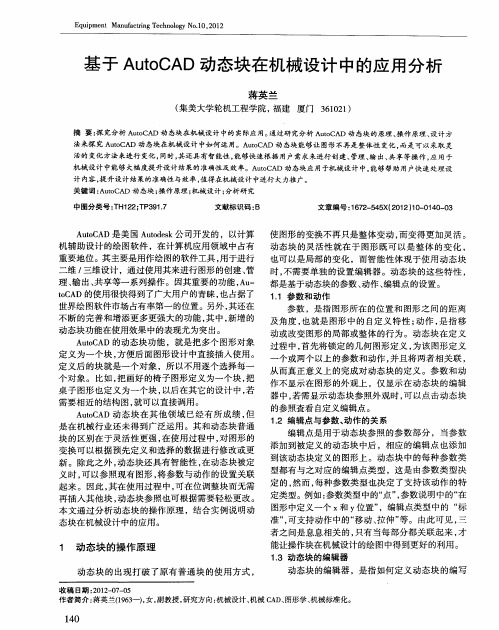

CAD中的动态块创建和应用技巧在CAD软件中,动态块是一种非常有用的功能,它允许我们创建可重复使用且具有可变属性的块。
通过动态块的使用,可以大大提高绘图效率和准确性。
本文将介绍CAD中的动态块的创建和应用技巧,希望能对读者有所帮助。
首先,我们来了解一下什么是动态块。
简单来说,动态块是由基础块创建的,但具有可变属性和动作。
通过定义参数和约束,我们可以对动态块进行更具灵活性的操作和编辑。
例如,我们可以创建一个门的动态块,在不同场合下可以根据需要改变门的尺寸、样式和开启角度。
那么,如何创建动态块呢?首先,我们需要使用基础块工具创建一个基础块。
然后,通过参数和约束控制块中的属性和动作。
参数可以是长度、角度、比例等,约束可以是水平、垂直、重合等。
通过在属性和动作中设置这些参数和约束,我们可以实现对块的自由控制。
接下来,我们来了解一下动态块的一些常见应用技巧。
首先是属性控制。
通过定义属性,我们可以在插入块时选择属性值。
例如,我们可以创建一个桌子的动态块,通过定义材料属性,可以在插入块时选择不同的材质。
其次是动作控制。
动态块中可以定义一些特定的动作,例如移动、旋转、缩放等。
我们可以在动态块中添加动作控制,以便根据需要改变块的状态。
此外,还可以通过数据链接实现与Excel表格的交互。
利用数据链接功能,我们可以将CAD中的动态块与Excel表格中的数据进行关联,实现实时更新和编辑。
最后,我们还可以将动态块导出为工具栏按钮,以便在绘图过程中快速使用。
只需将动态块保存为工具栏按钮,就能方便地在需要时插入使用。
在使用CAD中的动态块时,还有一些注意事项。
首先,创建动态块时,要尽量避免使用繁杂的参数和约束。
过多的参数和约束可能会使块的操作变得复杂和混乱。
其次,要注意命名规范,给参数、约束和属性统一规范的命名,以便管理和编辑。
此外,还要及时保存和备份动态块,以免意外丢失或损坏。
总的来说,动态块是CAD软件中非常实用的功能,可以帮助我们提高绘图效率和准确性。

CAD动态块的创建与应用方法CAD是一款常用的设计软件,它在建筑设计、机械设计等领域有着广泛的应用。
在CAD软件中,动态块是一项非常重要的功能,它可以帮助用户提高设计效率,简化操作流程。
本文将介绍CAD动态块的创建与应用方法,希望对使用CAD软件的人员有所帮助。
一、创建动态块要创建动态块,首先需要选择一些普通的CAD对象作为基础,例如线条、多边形等。
接下来,按照以下步骤进行创建:1. 打开CAD软件,在命令行输入“BLOCK”,回车。
2. 在弹出的对话框中,输入动态块的名称,并选择要创建块的对象。
可以按住Shift键选择多个对象,也可以使用窗口选择。
3. 确定选择后,点击“确定”。
4. 在新弹出的对话框中,选择“创建以定义行为”。
5. 在图形编辑器中,可以对动态块进行编辑和添加参数。
6. 可以使用参数、约束、属性等工具对动态块进行设置。
参数可以用来设置对象的位置、大小等属性,约束可以限制对象的运动方式,属性可以添加描述性文本。
7. 当完成编辑后,点击“保存并关闭”按钮保存动态块。
二、应用动态块创建好动态块后,下面就是如何应用它了。
以下是几种应用方法:1. 插入动态块:在CAD软件中,可以通过插入动态块的方式将其应用到绘图中。
选择“插入”命令,选择要插入的动态块,然后按照指示将其放置到绘图中的合适位置。
2. 复制动态块:如果需要多个相同的动态块,在插入一个之后,可以使用“复制”命令将其复制到其他位置。
3. 编辑动态块:如果需要对已经插入的动态块进行编辑,可以选择动态块,右键点击,选择“编辑块”。
然后可以按照之前的步骤对其进行编辑。
4. 删除动态块:如果需要删除已经插入的动态块,选择动态块,右键点击,选择“删除”。
三、常见问题与解决方法在创建和应用动态块的过程中,可能会遇到一些问题。
下面是几个常见问题与解决方法:1. 动态块无法插入:可能是因为动态块已经被锁定了。
可以在“属性”窗口中找到该块,将其解锁。
CAD软件中的动态块和动画效果应用在CAD软件中,动态块和动画效果是非常实用且引人注目的功能。
它们可以让设计师在制作图纸时更加灵活和高效。
动态块是一种可以在图纸中创建和使用的可重用的对象。
与普通块不同的是,动态块具有参数和操作,可以根据需要进行修改和调整。
例如,一个动态门可以根据需要调整门的宽度、高度和开启方向等。
在创建动态块时,我们可以指定参数和操作,使得块具有灵活性和可控性。
在使用动态块时,首先需要创建一个基础块,即包含所有需要调整的元素的对象。
接下来,在块编辑器中,我们可以添加参数和操作。
参数决定了可以在图纸中调整的属性,如大小、位置和角度等;而操作则指定了属性的调整方式,如移动、旋转和拉伸等。
通过参数和操作的组合,我们可以形成一个具有多种状态和变化的动态块。
除了动态块,CAD软件中的动画效果也是非常有趣和实用的。
动画效果可以让设计师展示设计的过程和效果,使得沟通和理解更加直观和生动。
例如,在建筑设计中,我们可以使用动画效果展示整个建筑的外观和内部空间布局,帮助客户更好地了解设计方案。
在CAD软件中,制作动画效果相对简单。
首先,我们需要确定要展示的对象和动作,如建筑的立面、墙面的切割和家具的布局等。
然后,通过设置关键帧和插值,在不同的时间点上设置对象的位置、状态和属性。
最后,通过播放动画,我们可以看到对象的运动和变化,模拟出真实的效果。
当然,为了制作出高质量的动画效果,还需要注意一些技巧和方法。
首先,要掌握好关键帧的设置,合理安排动作的起止时间和过渡方式,使得动画流畅和自然。
其次,要注意场景的布局和灯光的设置,营造出逼真的环境和氛围。
最后,要选择适当的视角和镜头,使得动画更具吸引力和观赏性。
总的来说,动态块和动画效果是CAD软件中非常强大和实用的功能。
它们可以提高设计效率和表现力,使得设计更加灵活和生动。
通过灵活使用动态块和动画效果,设计师可以制作出精美的图纸和令人印象深刻的演示,帮助客户更好地理解和接受设计方案。
AutoCAD中图块在绘制液压系统原理图中的应用作者:史亚巍钱红来源:《价值工程》2018年第16期摘要:绘制液压系统图时,一般的方法是逐一绘制出液压元件职能图形符号,这样绘制速度较慢,在AutoCAD中若采用创建图块的方法,将各种液压元件符号创建图块库,绘制液压系统原理图时,只需通过插入块的方法将需要的液压元件职能符号插入到相应位置,然后用线将其连接起来,这样能大大提高绘图速度,节约时间。
Abstract: On drawing hydraulic system Diagram, the general method is to draw the hydraulic component function graphics symbol one by one. The speed is slower by this way. If the drawing is done in AutoCAD by the way of creating block, the various hydraulic component symbols will create the drawing block library. When drawing the schematic diagram of hydraulic system, we only need to insert the necessary functional symbols of hydraulic components into the corresponding position by inserting blocks, and then connect them with lines, which can greatly improve the speed of drawing.So that you can save time.关键词:系统图;图块库;插入块Key words: system diagram;block library;insert block中图分类号:TH12 文献标识码:A 文章编号:1006-4311(2018)16-0190-020 引言液压系统广泛地应用在航空、航天、化工和国防工业中,在绘制液压系统图时,一般的绘制方法是逐一绘制出液压元件职能图形符号及系统图,绘图效率低存储空间大,本文通过建立液压元件职能图形符号库,需要绘制液压系统原理图时,只需通过插入块的方法就能很快的绘制出来。
AutoCAD图块和动态块的制作与应用第一章: AutoCAD图块的制作AutoCAD图块是指将一组相关对象组合起来形成的单个对象,可以在同一图纸或者不同图纸中重复使用,并且可以进行编辑和修改。
接下来将介绍如何制作AutoCAD图块。
1.1 确定图块边界在制作图块之前,首先需要确定图块的边界。
可以使用AutoCAD提供的边界命令或者手动绘制边界线来设置图块的边界。
1.2 创建图块选中边界之后,在AutoCAD界面的应用程序菜单中选择“图块管理器”,然后点击“创建”按钮创建图块。
在弹出的对话框中输入图块的名称和描述,选择图块的插入点和旋转角度,以及是否保持图块中的属性链接。
点击“确定”按钮完成图块的创建。
1.3 编辑图块创建图块之后,可以对图块进行编辑和修改。
在图块管理器中选择相应的图块,点击“编辑”按钮进入编辑模式。
在编辑模式下可以添加、删除或修改图块中的对象。
完成编辑之后,点击“确定”按钮保存修改,并退出编辑模式。
第二章: AutoCAD动态块的制作AutoCAD动态块是指可以根据用户的输入或操作而改变形状、大小或属性的图块。
这种图块可以极大地提高绘图效率,下面介绍如何制作AutoCAD动态块。
2.1 添加参数和操作要制作动态块,首先需要为图块添加参数和操作。
可以使用AutoCAD提供的参数和动作管理器来添加参数和操作。
参数可以是长度、角度、比例等,操作可以是移动、旋转、拉伸等。
2.2 定义约束在为动态块添加参数和操作之后,需要定义约束来限制图形的变化范围。
约束可以保证图块在用户进行操作时保持一定的形状和位置。
可以使用AutoCAD提供的约束工具来定义约束。
2.3 创建可见性状态、属性和参数列表除了参数和操作,动态块还可以包含可见性状态、属性和参数列表。
可见性状态定义了图块的不同显示形式,属性可以用于标注和注释,参数列表可以提供用户输入的选项。
在图块编辑器中可以添加和编辑这些内容。
2.4 保存和应用动态块制作完成后的动态块可以保存为.dwg文件,然后可以在不同的图纸中进行重复使用。
AutoCAD动态图块在建立液压元件库中的应用
作者:陈云
来源:《科技视界》2013年第33期
【摘要】利用AutoCAD中的快编辑器来创建液压元件的动态图块,液压系统中常用的每一类元件可以在AutoCAD中创建动态图块将其包含在一个动态图块中,通过在快编辑器中创建可见性参数来实现不同液压元件的选择和插入。
本文以单向定量液压泵、单项变量液压泵、双向定量液压泵以及双向变量液压泵为实例,介绍AutoCAD动态图块在建立液压系统元件库中的应用。
【关键词】AutoCAD;动态图块;液压元件
0 引言
在使用AutoCAD软件制图时,对常用的标准零件或常用的元件符号进行绘制时,常常将其创建成图块,方便绘制装配图或系统图时进行插入引用,可以大大提高绘图效率。
在绘制液压系统图时,液压系统中涉及到的元件图形符号种类繁多,如果每种元件都单独创建独立的图块,工作量也是比较繁重的。
液压系统中每一类的元件的图形符号区别不大,因此可以通过在AutoCAD软件中建立动态图块,使同一类不同功能的液压元件都包含在同一个动态图块内,利用快编辑器中的可见性参数对每一种功能的元件符号进行可见性设置,从而实现在绘制液压系统图时对不同功能的元件的插入调用。
1 液压泵元件的建立
以液压泵元件的图形符号为例,建立包含单向定量液压泵、单向变量液压泵、双向定量液压泵、双向变量液压泵的符号草图,在建立符号草图时,以最复杂的双向变量液压泵为建模模型。
因液压系统图都是示意图,并不是像机械零件图那样要求精确地尺寸,所以这里可根据常用创建液压系统图的图幅来自定义各种液压元件的尺寸,对于需要进行放大或缩小的系统图中,可以在插入图块时对其进行相应比例的缩放。
利用AutoCAD软件绘制的双向变量液压泵的草图如图1所示。
图1 双向变量液压泵图形符号草图
2 创建图块
草图创建完成后,利用AutoCAD中的创建外部图块命令“wblock”,创建基于双向变量液压泵草图的外部图块,在AutoCAD中创建的外部图块可以被其他任何图形未见引用。
创建外
部图块的过程中,在选择对象时,将建立好的草图文件中的所有图形对象都选中。
创建好外部图块,为下面创建动态图块做准备。
3 动态图块创建和引用
打开创建好的双向变量液压泵图形符号块文件,选中图块,单击鼠标右键选择“快编辑器”,即进入动态图块创建模式中。
在创建动态图块时,关键要对图块进行参数和动作的设置,在设置动作时必须将动作和相应的参数进行关联,这样才能够使创建好的动态图块实现预期的动态功能。
在这里,为了实现对不同功能的液压泵元件图形符号的选择,需要选择可见性参数并对其进行参数设置。
在“块编写选项板”中,选择可见性参数,并放置在图块附近的合适位置,如图2所示。
图2 创建动态图块
在快编辑工具栏上点解“可见性状态按钮”,出现“可见性状态”对话框,如图2所示。
在“可见性状态”对话框中新建状态名称,即本动态图块要显示的四类液压泵的名称,分别是:单向定量液压泵、单向变量液压泵、双向定量液压泵和双向变量液压泵。
编辑好可见性状态后,为每种液压泵图形符号选择不可见的图形元素,选中对应的不可见图形元素,点击“使其不可见”按钮即可实现此操作。
依次对每种类型液压泵图形符号进行设置,即完成了对动态图块可见性参数的设置。
关闭快编辑器,选中编辑好的动态图块,在图块的右侧出现“可见性参数”按钮,点击按钮可以选择要显示的液压泵元件图形符号类型,选择符合系统要求的符号类型进行插入调用即可。
如图3所示。
图3 动态图块的插入
4 结论
文中以创建包含四种液压泵的动态图块为例,对AutoCAD中的动态图块在建立液压系统元件图形符号库中的应用做了探讨,通过动态图块的建立,能够大大提高AutoCAD绘制液压系统图形的效率,各种液压泵、液压马达、阀类元件、辅助元件等都可以按照此种方式进行图块的建立,这对于建立液压系统元件库提供了一个新的思路。
【参考文献】
[1]齐晓杰.汽车液压与气压传动[M].北京:机械工业出版社,2011.
[2]沈培玉,周洪军.基于AutoCAD动态块的参数化标准件图库的建立[J].机械制图与制造,2007(12):100-102.
[3]颜光欣,魏茂春.AutoCAD机械制图应用技巧[J].机械工程师,2010(04):91-92. [责任编辑:陈双芹]。